आपला फोन नंबर व्हॉट्सअॅपमध्ये आधीपासून उपस्थित पहा | व्हॉट्सअॅप सहाय्य पृष्ठे, संदेश किंवा फेसटाइममध्ये आपला फोन नंबर जोडणे किंवा हटविणे – Apple पल सहाय्य
संदेश किंवा फेसटाइममध्ये आपला फोन नंबर जोडणे किंवा हटविणे
Contents
- 1 संदेश किंवा फेसटाइममध्ये आपला फोन नंबर जोडणे किंवा हटविणे
- 1.1 व्हॉट्सअॅपमध्ये आधीपासूनच आपला फोन नंबर पहा
- 1.2 संदेश किंवा फेसटाइममध्ये आपला फोन नंबर जोडणे किंवा हटविणे
- 1.3 आपला फोन नंबर कॉन्फिगर करा
- 1.4 आपला फोन नंबर हटवा
- 1.5 आपल्या मॅकसाठी आपला फोन नंबर सक्रिय किंवा निष्क्रिय करा
- 1.6 आपल्या आयपॅड किंवा आयपॉड टचसाठी आपला फोन नंबर सक्रिय किंवा निष्क्रिय करा
- 1.7 आपण आपला नंबर संदेश किंवा फेसटाइममध्ये दिसत नसल्यास किंवा आपण तो निवडू शकत नसल्यास
एकदा आपण आपला फोन नंबर कॉन्फिगर केला की आपण आपल्या आयपॅड किंवा आयपॉड टचवर संदेश आणि फेसटाइमसाठी ते सक्रिय किंवा निष्क्रिय करू शकता.
व्हॉट्सअॅपमध्ये आधीपासूनच आपला फोन नंबर पहा
सर्व व्हॉट्सअॅप खाती टेलिफोन नंबरशी संबंधित आहेत. मोबाइल ऑपरेटर म्हणून अनेकदा टेलिफोन नंबरचे रीसायकल म्हणून, हे शक्य आहे की आपल्या सध्याच्या फोन नंबरच्या माजी मालकाने व्हॉट्सअॅपचा वापर केला.
- नवीन खाते सक्रिय करण्यापूर्वी आपले संपर्क आणि स्वतः आपला फोन नंबर व्हॉट्सअॅपमध्ये पाहू शकतात.
- आपण विभाग देखील पाहू शकता माहिती आणि आपल्या फोन नंबरशी संबंधित दुसर्या व्यक्तीचा प्रोफाइल फोटो.
काळजी करण्याचे कोणतेही कारण नाही. याचा अर्थ असा आहे की मागील खाते हटविले गेले नाही, म्हणून जुनी माहिती अद्याप सिस्टममध्ये अस्तित्वात आहे. याचा अर्थ असा नाही नाही की फोन नंबरच्या माजी मालकास आपल्या व्हॉट्सअॅप खात्यात प्रवेश आहे. आपली संभाषणे आणि इतर व्हॉट्सअॅप डेटा सुरक्षित आहे.
- खाते 45 दिवस निष्क्रिय राहिले.
- त्यानंतर दुसर्या मोबाइल डिव्हाइसवर खाते पुन्हा सक्रिय केले गेले.
त्यानंतर आम्ही फोन नंबरशी संबंधित जुना खाते डेटा, जसे की प्रोफाइल फोटो आणि विभाग हटवितो माहिती.
संदेश किंवा फेसटाइममध्ये आपला फोन नंबर जोडणे किंवा हटविणे
आपण आपला आयफोन फोन नंबर आपल्या मॅक, आयपॅड किंवा आयपॉड टचवर संदेश आणि फेसटाइमसह वापरू शकता.
- आपला फोन नंबर कॉन्फिगर करा किंवा हटवा
- मॅकसाठी आपला फोन नंबर सक्रिय किंवा निष्क्रिय करा
- आपल्या आयपॅड किंवा आयपॉड टचसाठी आपला फोन नंबर सक्रिय किंवा निष्क्रिय करा
- मदत मिळवा
आपला फोन नंबर कॉन्फिगर करा
आपल्या आयफोनवर:
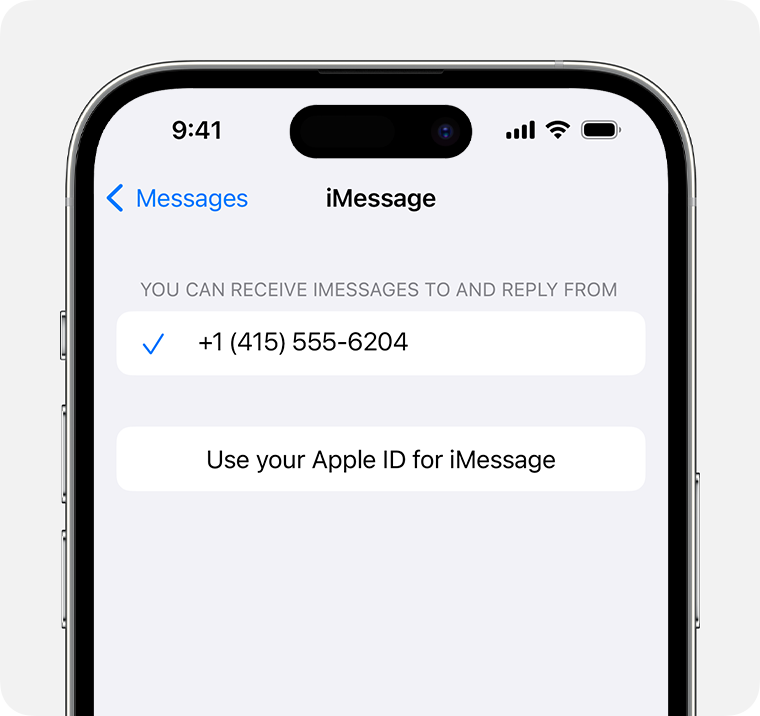
- सेटिंग्ज> संदेशांमध्ये प्रवेश करा आणि आयएमसेज पर्याय सक्रिय झाला असल्याचे सुनिश्चित करा. ते सक्रिय होण्यापूर्वी आपल्याला एक क्षण प्रतीक्षा करावी लागेल.
- शिपमेंट आणि रिसेप्शनला स्पर्श करा. “आयमेसेजसाठी आपला Apple पल आयडी वापरा” हा संदेश प्रदर्शित झाला असेल तर त्यास स्पर्श करा आणि आपण आपल्या मॅक, आयपॅड किंवा आयपॉड टचवर वापरत असलेल्या Apple पल अभिज्ञापकासह लॉग इन करा.
- “आपण आयएमसेजेस आणि उत्तर मिळवू शकता” या विभागात, आपला फोन नंबर आणि Apple पल अभिज्ञापक निवडले असल्याचे सुनिश्चित करा.
- सेटिंग्ज> फेसटाइम वर जा आणि आपला फोन नंबर आणि Apple पल अभिज्ञापक “आपल्याशी फेसटाइमद्वारे संपर्क साधू शकता” या विभागात निवडले असल्याचे सुनिश्चित करा.
आपल्या इतर डिव्हाइसवर, आपण आता आपण नुकताच कॉन्फिगर केलेला फोन नंबर सक्रिय करू शकता:
आपण हे वैशिष्ट्य वापरत असल्यास आणि एखाद्यास आपले Apple पल अभिज्ञापक सामायिक केल्यास आपण आपली संभाषणे पाहण्यापासून प्रतिबंधित करू शकत नाही. दुसर्या व्यक्ती म्हणून समान Apple पल अभिज्ञापक वापरण्याऐवजी, कौटुंबिक सामायिकरण कॉन्फिगर करा.
संदेश किंवा फेसटाइमसह वापरण्यासाठी फोन नंबर कॉन्फिगर करण्यासाठी, आपल्याला सक्रिय सिम कार्ड किंवा या नंबरशी संबंधित ईएसआयएम आवश्यक आहे.
आपला फोन नंबर हटवा
आपण आपल्या आयपॅड, आयपॉड टच किंवा मॅकवर आपल्या आयफोनशी संबंधित कॉल किंवा संदेश प्राप्त करू इच्छित नसल्यास आपण आपला फोन नंबर हटवू शकता. पुढे जाण्याचे दोन मार्ग आहेत:
- आपल्या आयफोनवर, सेटिंग्जमध्ये प्रवेश करा> संदेश> पाठविणे आणि रिसेप्शन. स्क्रीनच्या तळाशी आपले Apple पल अभिज्ञापक निवडा आणि आपल्याला स्पर्श करा. नंतर सेटिंग्ज> फेसटाइम वर जा, आपले Apple पल अभिज्ञापक निवडा आणि ऑफसेटला स्पर्श करा.
- आपण हटवू इच्छित फोन नंबर ज्या आयफोनवर आपल्याकडे प्रवेश नाही अशा आयफोनचा असेल तर आपल्या Apple पल अभिज्ञापकाशी संबंधित संकेतशब्द सुधारित करा. ही क्रिया आपल्या आयपॅड, आयपॉड टच आणि मॅक मधील सर्व फोन नंबर हटवते. हटविलेल्या नंबरचे कॉल किंवा संदेश यापुढे या डिव्हाइसवर दिसणार नाहीत.

आपल्या मॅकसाठी आपला फोन नंबर सक्रिय किंवा निष्क्रिय करा
एकदा आपण आपला फोन नंबर कॉन्फिगर केला की आपण आपल्या मॅकवर संदेश आणि फेसटाइमसाठी ते सक्रिय किंवा निष्क्रिय करू शकता.
- संदेश किंवा फेसटाइम उघडा. आपल्याला आमंत्रित केले असल्यास, आपण आपल्या आयफोनवर संदेश आणि फेसटाइमसाठी वापरलेल्या Apple पल अभिज्ञापकाचा वापर करून लॉग इन करा.
- संदेशांसाठी, संदेश> सेटिंग्ज निवडा, नंतर आयमेसेज क्लिक करा. फेसटाइमसाठी, फेसटाइम> प्राधान्ये निवडा, त्यानंतर सामान्य क्लिक करा.
- आपला फोन नंबर सक्रिय करा किंवा निष्क्रिय करा:
- आपला फोन नंबर सक्रिय करण्यासाठी, तो सूचीमध्ये तसेच आपला Apple पल अभिज्ञापक निवडा. आपला फोन नंबर दिसत नसल्यास, आपल्या सेटिंग्ज परिभाषित करण्यासाठी किंवा Apple पल सहाय्याशी संपर्क साधण्यासाठी मदतीसाठी विचारा. आपण आपला नसलेला नंबर पाहिल्यास, आपल्या Apple पल अभिज्ञापकाशी संबंधित संकेतशब्द बदला.
- आपला फोन नंबर निष्क्रिय करण्यासाठी, त्यास सूचीमध्ये निवड रद्द करा.
- आपण प्राप्तकर्त्यांनी आपला फोन नंबर पाहू इच्छित असाल तर आपला Apple पल अभिज्ञापक नसल्यास, स्थानिक मेनूमधून आपला फोन नंबर “नवीन संभाषणे प्रारंभ करा” किंवा “कॉल करा” निवडा.
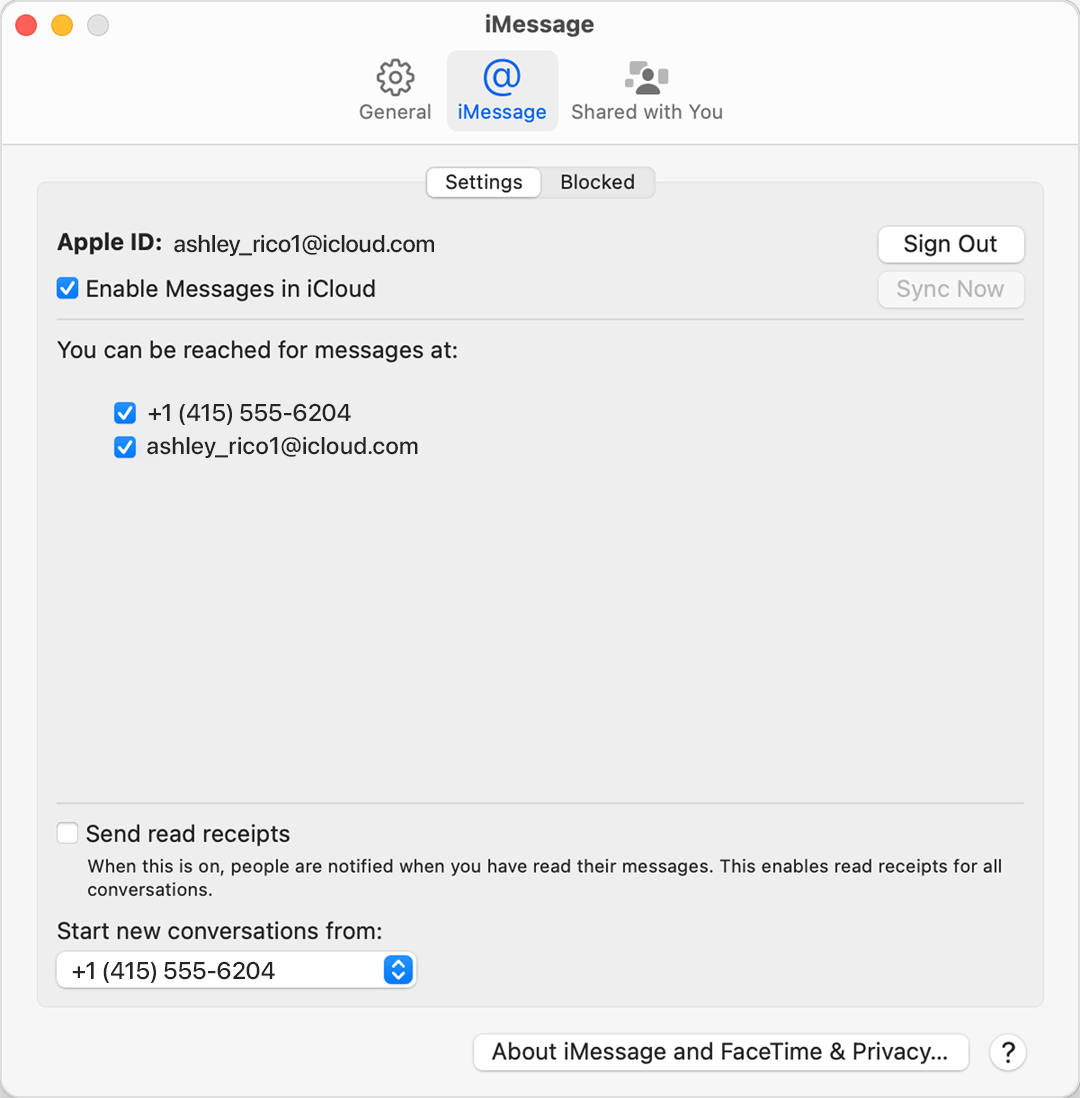

आपल्या आयपॅड किंवा आयपॉड टचसाठी आपला फोन नंबर सक्रिय किंवा निष्क्रिय करा
एकदा आपण आपला फोन नंबर कॉन्फिगर केला की आपण आपल्या आयपॅड किंवा आयपॉड टचवर संदेश आणि फेसटाइमसाठी ते सक्रिय किंवा निष्क्रिय करू शकता.
- संदेशांसाठी, सेटिंग्ज> संदेशांवर जा आणि आयमेसेज पर्याय सक्रिय असल्याचे सुनिश्चित करा. आपल्याला आमंत्रित केले असल्यास, आपण आपल्या आयफोनवर संदेश आणि फेसटाइमसाठी वापरलेल्या Apple पल अभिज्ञापकाचा वापर करून लॉग इन करा. मग शिपमेंट आणि रिसेप्शनला स्पर्श करा.
- फेसटाइमसाठी, सेटिंग्ज> फेसटाइम वर जा. आपल्याला आमंत्रित केले असल्यास, आपण आपल्या आयफोनवर संदेश आणि फेसटाइमसाठी वापरलेल्या Apple पल अभिज्ञापकाचा वापर करून लॉग इन करा.
- आपला फोन नंबर सक्रिय करा किंवा निष्क्रिय करा:
- आपला फोन नंबर सक्रिय करण्यासाठी, तो “आपल्याशी संपर्क साधू शकता” विभाग तसेच आपला Apple पल अभिज्ञापक निवडा. आपला फोन नंबर दिसत नसल्यास, आपल्या सेटिंग्ज परिभाषित करण्यासाठी किंवा Apple पल सहाय्याशी संपर्क साधण्यासाठी मदतीसाठी विचारा. आपण आपला नसलेला नंबर पाहिल्यास, आपल्या Apple पल अभिज्ञापकाशी संबंधित संकेतशब्द बदला.
- आपला फोन नंबर निष्क्रिय करण्यासाठी, त्यास निवड रद्द करा.
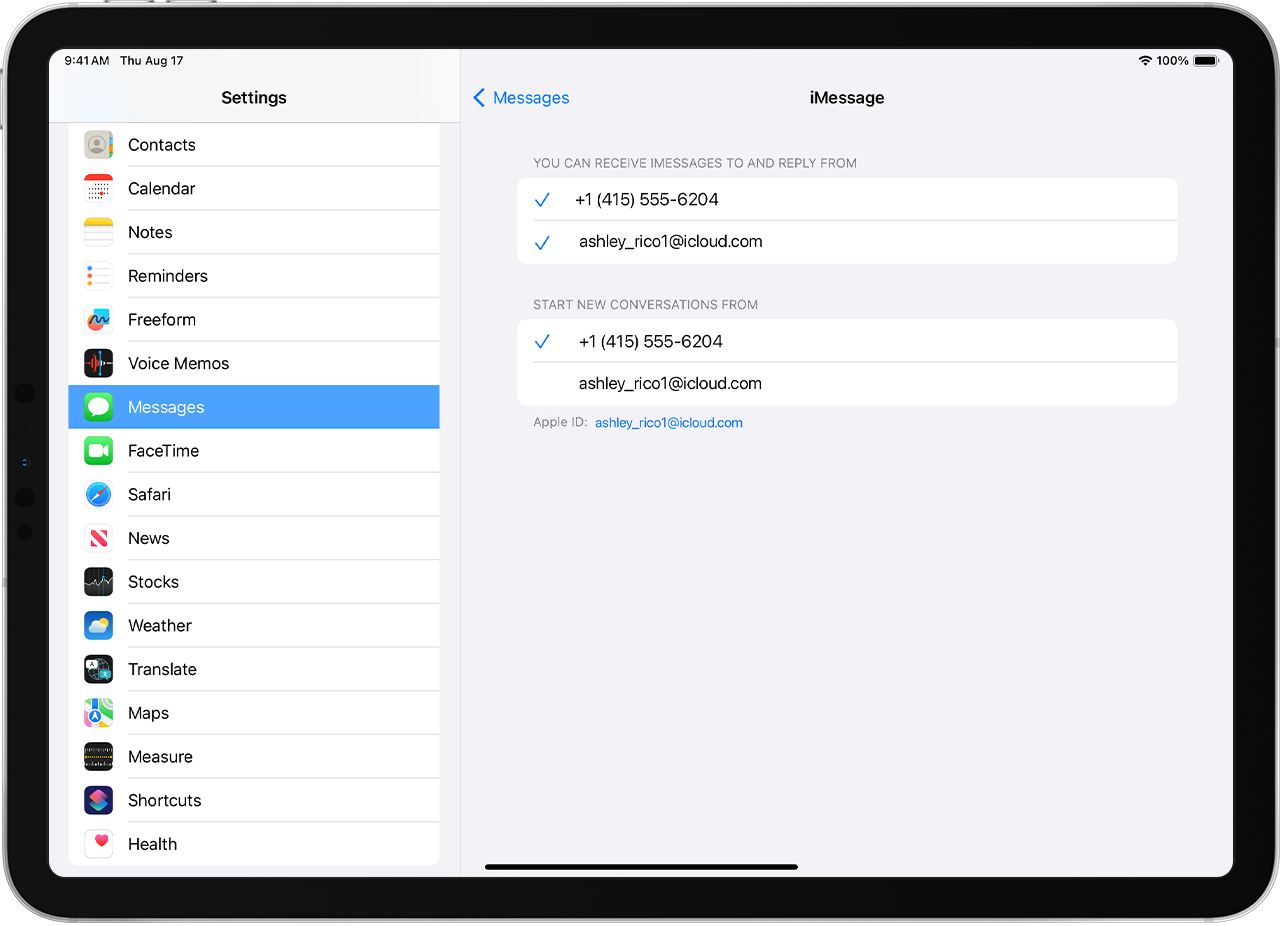

आपण आपला नंबर संदेश किंवा फेसटाइममध्ये दिसत नसल्यास किंवा आपण तो निवडू शकत नसल्यास
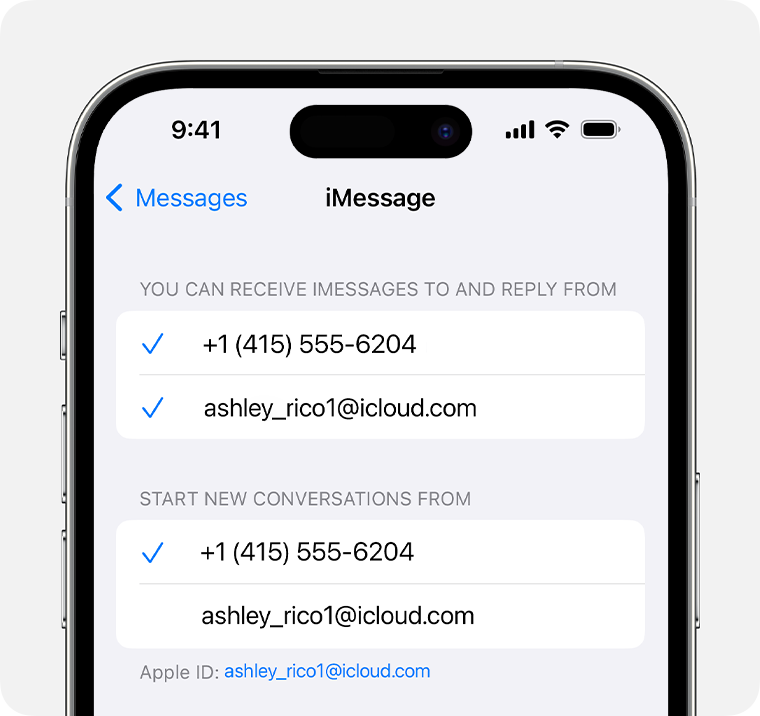
- आपण आपल्या मॅकसाठी किंवा आपल्या iOS डिव्हाइससाठी सर्वात अलीकडील सॉफ्टवेअर वापरत असल्याचे सुनिश्चित करा.
- आपण आपल्या फोन नंबरसाठी कॉन्फिगरेशन प्रक्रिया केली असल्याचे सुनिश्चित करा. आपण आपल्या सर्व डिव्हाइसवर समान Apple पल अभिज्ञापक वापरणे आवश्यक आहे.
- “आपले वार्ताहर आपल्याशी संपर्क साधू शकतात” संदेशांच्या विभागात आणि फ्रंट-टाइम सेटिंग्जमध्ये, आपला फोन नंबर आणि आपला Apple पल अभिज्ञापक तपासला असल्याचे सुनिश्चित करा:
आपला फोन नंबर सक्रिय नसल्यास आणि आपण तो सक्रिय करू शकत नाही किंवा आपल्याला दुसरी समस्या उद्भवल्यास खालीलप्रमाणे पुढे जा:
- आपल्या मॅकवर:
- संदेशांमध्ये, संदेश> सेटिंग्ज निवडा, नंतर आयमेसेज क्लिक करा. डिस्कनेक्ट वर क्लिक करा.
- फेसटाइममध्ये, फेसटाइम> सेटिंग्ज निवडा, नंतर सामान्य क्लिक करा. डिस्कनेक्ट वर क्लिक करा.
- आपल्या आयफोन, आयपॅड किंवा आयपॉड टचवर:
- सेटिंग्ज> संदेश> पाठविणे आणि रिसेप्शन वर जा. आपल्या सफरचंद अभिज्ञापकाला स्पर्श करा, नंतर डिस्कनेक्ट करा.
- प्रवेश सेटिंग्ज> फेसटाइम. आपल्या सफरचंद अभिज्ञापकाला स्पर्श करा, नंतर डिस्कनेक्ट करा.
- आपल्या आयफोनवर:
- सेटिंग्ज> संदेशांवर परत या आणि आयमेसेज पर्याय सक्रिय असल्याचे सुनिश्चित करा.
- शिपमेंट आणि रिसेप्शनला स्पर्श करा, त्यानंतर “आयमेसेजसाठी आपले Apple पल अभिज्ञापक वापरा” निवडा आणि आपल्या Apple पल अभिज्ञापकाशी कनेक्ट व्हा.
- समान Apple पल अभिज्ञापक वापरुन, संदेशांशी पुन्हा कनेक्ट व्हा आणि आपल्या इतर डिव्हाइसवर फेसटाइम करण्यासाठी.
आपल्याला अद्याप मदतीची आवश्यकता असल्यास, आपल्या Apple पल अभिज्ञापकाशी संबंधित संकेतशब्द बदला आणि कॉन्फिगरेशन चरणांची पुनरावृत्ती करा. जर हे कार्य करत नसेल तर Apple पल सहाय्याशी संपर्क साधा.



